Facebook - одна из самых популярных социальных сетей в мире, и возможно, у вас возникло желание удалить свой аккаунт по разным причинам: от необходимости освободить свое время от постоянного онлайна до беспокойства за конфиденциальность данных. Однако, удаление аккаунта с телефона может показаться сложной задачей. Но не волнуйтесь! В этой статье мы расскажем вам подробную инструкцию, как удалить аккаунт Facebook с телефона.
Во-первых, перед тем как удалить аккаунт, прежде всего, необходимо сохранить важные данные и фотографии, которые хранятся на вашей странице в Facebook. Это важно, так как после удаления аккаунта вы не сможете восстановить информацию. Этого можно добиться, сохраняя данные на компьютере или в облачном хранилище.
После сохранения необходимой информации, вы можете приступить к процессу удаления аккаунта Facebook с телефона. В первую очередь, вам понадобится открыть приложение Facebook на своем мобильном устройстве. Затем войдите в свой аккаунт, используя свои учетные данные.
Чтобы удалить аккаунт Facebook, необходимо перейти в настройки приложения. Для этого, нажмите на значок "Меню" в правом верхнем углу экрана. В появившемся меню найдите и выберите пункт "Настройки и конфиденциальность". Затем нажмите на "Настройки". В этом меню вы найдете различные параметры учетной записи, включая настройки конфиденциальности. Пролистайте вниз и найдите пункт "Ваша информация в Facebook".
Шаг 1: Откройте приложение Facebook на своем телефоне
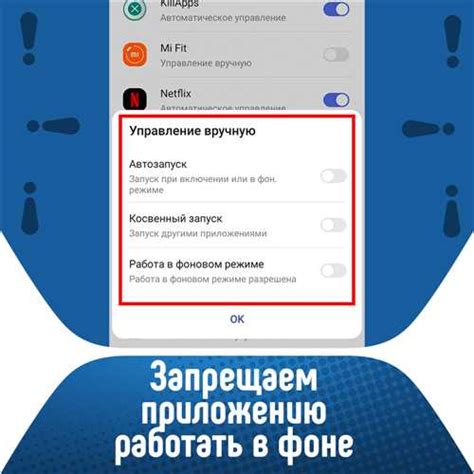
Перед удалением аккаунта Facebook со своего телефона убедитесь, что у вас установлено официальное приложение Facebook. Если у вас его нет, загрузите его с официального магазина приложений для вашего устройства.
Как только у вас есть приложение Facebook, найдите его на главном экране вашего телефона и нажмите на иконку, чтобы открыть приложение.
Вы будете автоматически перенаправлены на главный экран Facebook, где вы сможете войти в свой аккаунт, если вы еще не вошли. Введите свои учетные данные (электронную почту/номер телефона и пароль) и нажмите «Войти», чтобы получить доступ к своему аккаунту.
Иконка Facebook |
Шаг 2: Перейдите в настройки аккаунта
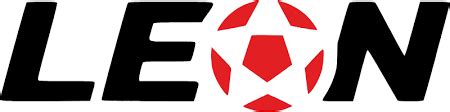
Чтобы удалить аккаунт Facebook с телефона, вам нужно перейти в настройки вашего аккаунта. Для этого откройте приложение Facebook на вашем телефоне и выполните следующие действия:
- Щелкните на значок меню в верхнем правом углу экрана (это значок с тремя горизонтальными линиями).
- Прокрутите вниз и нажмите на вкладку "Настройки и конфиденциальность".
- В открывшемся меню выберите "Настройки".
Вы теперь находитесь в настройках вашего аккаунта. Готовы к следующему шагу?
Шаг 3: Найдите раздел "Безопасность и личная информация"
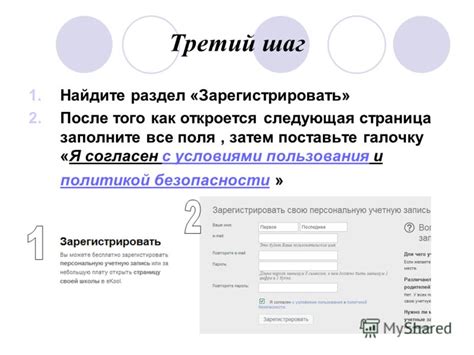
Чтобы удалить аккаунт Facebook с телефона, вам необходимо перейти в настройки вашего профиля. Для этого откройте приложение Facebook на вашем телефоне и войдите в свой аккаунт.
После входа в аккаунт нажмите на значок "Меню", который обычно представляет собой три горизонтальные линии, расположенные в верхнем правом углу экрана.
В открывшемся меню прокрутите вниз и найдите раздел "Настройки и конфиденциальность". Нажмите на него, чтобы открыть подразделы.
В подразделах выберите "Настройки" и прокрутите вниз до раздела "Безопасность и личная информация".
Нажмите на этот раздел, чтобы открыть дополнительные настройки, связанные с безопасностью вашего аккаунта и сохраненной на нем личной информацией.
Здесь вы найдете различные параметры безопасности, такие как двухэтапную аутентификацию и управление доступом к вашему аккаунту.
Шаг 4: Нажмите на "Управление аккаунтом"
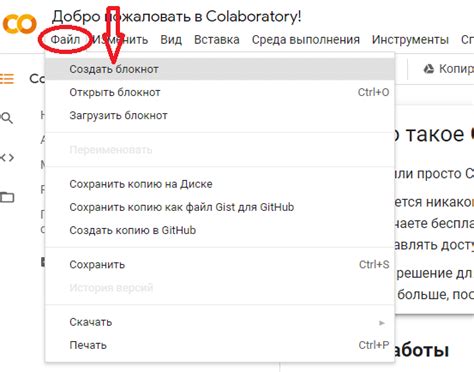
Чтобы удалить аккаунт Facebook с телефона, вам необходимо перейти к разделу "Управление аккаунтом".
Для этого:
- Откройте приложение Facebook на своем телефоне.
- Найдите и нажмите на иконку с тремя горизонтальными линиями в верхнем правом углу экрана. Это откроет боковое меню.
- Прокрутите меню вниз и найдите раздел "Настройки и конфиденциальность".
- Нажмите на этот раздел, чтобы открыть его. Вы увидите список подразделов.
- В списке найдите и нажмите на подраздел "Управление аккаунтом".
Вы перейдете на страницу с настройками вашего аккаунта Facebook. Теперь вы готовы к следующему шагу.
Шаг 5: Выберите "Деактивировать аккаунт"

После входа в свой аккаунт на Facebook с вашего телефона перейдите на свою страницу профиля.
На странице профиля найдите и нажмите на значок меню, который представляет собой три горизонтальные линии, расположенные в правом верхнем углу страницы.
Откроется выпадающее меню. Прокрутите его вниз и нажмите на пункт "Настройки и конфиденциальность".
Далее нажмите на пункт "Настройки".
Прокрутите страницу вниз и найдите раздел "Деактивация и удаление". Нажмите на ссылку "Деактивация аккаунта".
В появившемся окне выберите причину деактивации аккаунта и нажмите на кнопку "Продолжить".
Затем подтвердите свой пароль и нажмите на кнопку "Деактивировать" для окончательного удаления аккаунта.
Шаг 6: Введите пароль для подтверждения
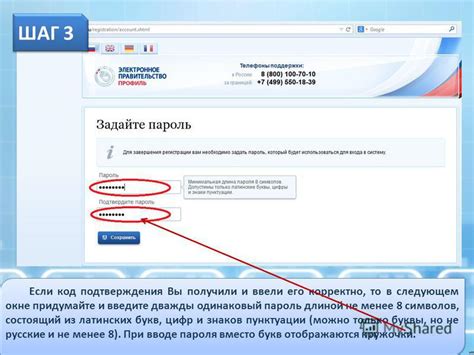
Чтобы подтвердить удаление аккаунта, вам необходимо ввести ваш пароль. Введите пароль в соответствующее поле.
Шаг 7: Нажмите на кнопку "Деактивировать"
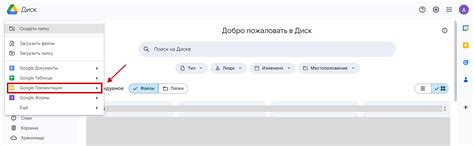
После того, как вы откроете раздел "Настройки и приватность", вам нужно прокрутить страницу вниз и найти раздел "Аккаунт".
Затем нажмите на кнопку "Деактивировать" в этом разделе.
Facebook попросит вас подтвердить свое решение, предлагая варианты "Оставаться на Facebook" или "Выйти".
Если вы уверены, что хотите удалить свой аккаунт, выберите опцию "Выйти".
После этого вам нужно будет ввести пароль для своего аккаунта, чтобы окончательно удалить его.
Когда вы введете пароль, нажмите на кнопку "Продолжить" и подождите, пока Facebook завершит процесс деактивации вашего аккаунта.
Помните, что ваши данные не будут удалены навсегда, и вы можете вернуться в любое время, введя свои данные входа и восстановив свой аккаунт.
Шаг 8: Подтвердите удаление аккаунта
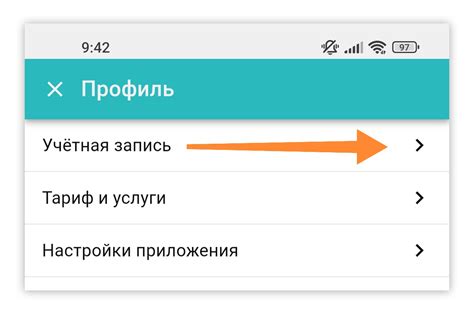
После нажатия на кнопку "Отправить" появится окно подтверждения удаления аккаунта. Вам может быть предложено ввести пароль и ввести код безопасности, чтобы удостовериться в вашей личности.
Прочтите предупреждение, которое указывает на то, что после удаления аккаунта все ваши данные и информация будут удалены бесповоротно. При этом вы не сможете восстановить аккаунт или его содержимое в будущем.
Если вы уверены, что хотите удалить аккаунт навсегда, введите свой пароль и код безопасности, а затем нажмите "Удалить мой аккаунт". Если вам нужно больше времени для принятия решения, можно выбрать вариант временной деактивации аккаунта, чтобы сохранить данные и возможность вернуться позже.
После подтверждения удаления аккаунта, вы будете перенаправлены на страницу с подтверждением, где вы увидите сообщение о том, что ваш аккаунт был успешно удален. Однако, помните, что процесс удаления может занять до 90 дней, прежде чем все ваши данные будут полностью удалены с серверов Facebook.